(Heredado) Agregar partidas de eventos extraordinarios
SOPORTE DE PROCORE: NOTAS INTERNAS
Este tutorial quedará obsoleto cuando se complete la versión por fases de Eventos extraordinarios: Vista de lista de Eventos extraordinarios modernizada. Está configurado intencionalmente como "Semiprivado". El lanzamiento por fases comenzó el lunes 13 de junio de 2022 y se espera que se implemente por completo para los clientes de Procore a mediados de julio de 2022.
El contenido de reemplazo está disponible en este enlace:
Objetivo
Agregar partidas a un evento extraordinario en un proyecto.
Fondo
Puede agregar partidas a un evento extraordinario utilizando estos métodos:
- Agregue manualmente cada partida.
- Agregue partidas de forma masiva mediante el enlace "Agregar partidas para todos los contratos".
Aspectos a tener en cuenta
- Permisos de usuario requeridos:
- Permisos de nivel "estándar" o superior en la herramienta Eventos extraordinarios del proyecto.
- Permisos de nivel "estándar" o superior en la herramienta Eventos extraordinarios del proyecto.
- Información adicional:
- Para las compañías que utilizan las herramientas de Administración de finanzas y mano de obra de Procore, puede registrar cambios en las cantidades de producción (por ejemplo, si el evento extraordinario incluye un cambio de cantidad de producción para paneles de yeso adicionales) en la pestaña Cantidades de producción. Para obtener más información, consulte Registrar cambios en cantidades de producción en un evento extraordinario.
Requisitos previos
Pasos
Recomendación
¿Sabía que un usuario con la configuración de 'Administrador' en la herramienta Eventos extraordinarios puede ENCENDER y APAGAR la configuración 'Visualización de columna' de la herramienta Evento extraordinario? Para obtener los mejores resultados, la configuración de visualización de columnas de su proyecto debe determinarse al inicio de un proyecto. Para obtener más información, consulte ¿Cómo funciona la configuración de visualización de columnas de la herramienta Eventos extraordinarios?- Navegue hasta la herramienta Eventos extraordinarios del proyecto.
- Elija entre estas opciones:
- Haga clic en la pestaña Detalle. A continuación, busque el evento extraordinario que desee actualizar y haga clic en Editar.
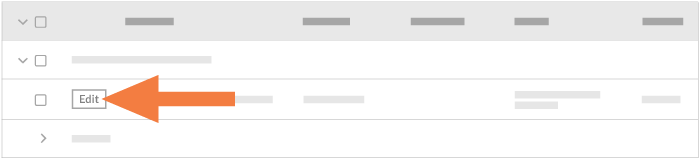
O - Siga los pasos en Crear un evento extraordinario.
- Haga clic en la pestaña Detalle. A continuación, busque el evento extraordinario que desee actualizar y haga clic en Editar.
- Elija entre estas opciones:
- Para agregar una nueva partida, haga clic en Agregar partida.
O - Para agregar partidas de forma masiva utilizando partidas de todos los contratos del proyecto en el estatus "Aprobado", haga clic en Agregar partidas para todos los contratos.
- Para agregar una nueva partida, haga clic en Agregar partida.
- Complete el partida ingreso de datos de la siguiente manera:
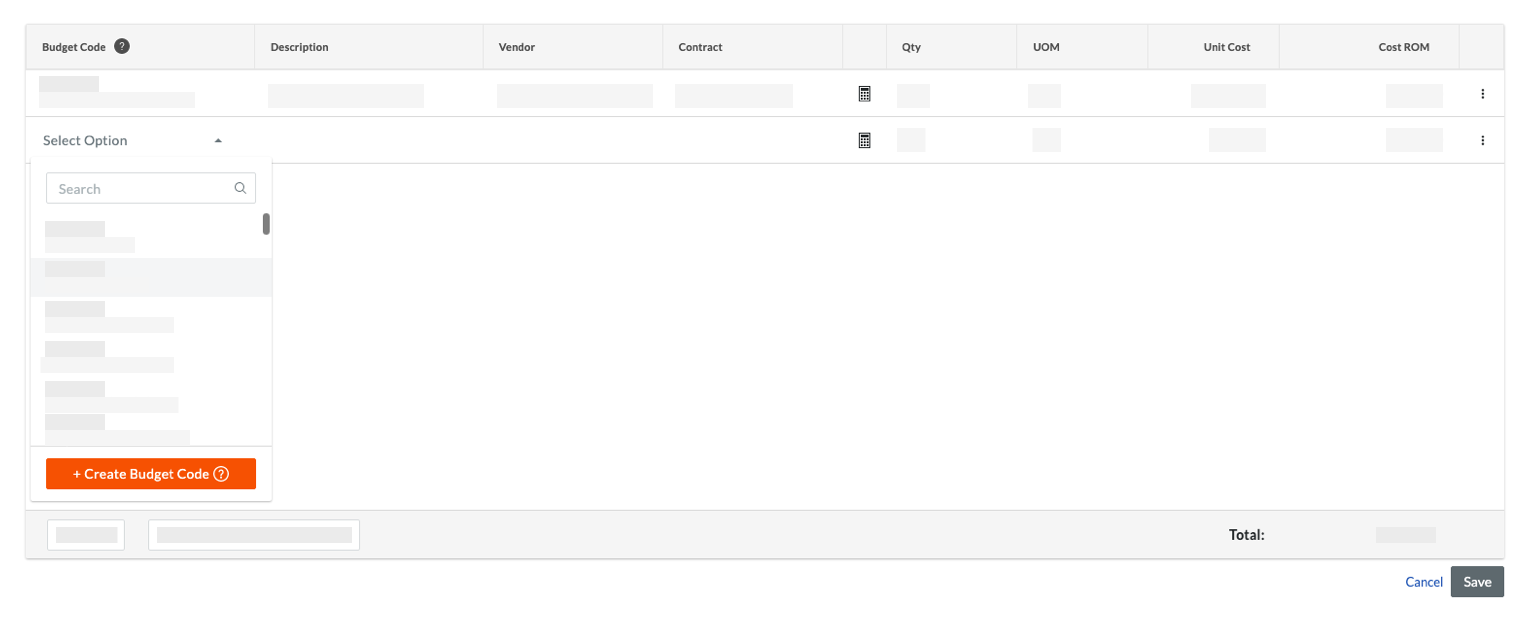
Recomendación
Puede agrupar partidas de eventos extraordinarios mientras edita un evento extraordinario haciendo clic en Agregar grupo en la parte superior del agregador de partidas. Puede agrupar partidas por lo siguiente:
Código de costo del tipo de costo del subproyecto- Nivel de código de costo 1
- Nivel de código de costo 2
- Nivel de código de costo 3
- Nivel de código de costo 4
- Nivel de código de costo 5
- Código de presupuesto
Seleccione un código de presupuesto de la lista o haga clic en Crear código de presupuesto para crear uno nuevo. Consulte ¿Qué es un código de presupuesto en la WBS de Procore? - Descripción
Ingrese una descripción para la partida. - Proveedor
Seleccione el nombre de la compañía del proveedor en el menú desplegable. Consulte Agregar una compañía al directorio de proyectos. - Contrato
Seleccione la orden de compra o el contrato afectado en el menú desplegable. Consulte Crear un contrato. - Cantidad
Ingrese un valor numérico en este cuadro para indicar el número de unidades que corresponden a la unidad de medida que especifique. - UOM
Seleccione una unidad de medida (UOM) de la lista desplegable. Para conocer las selecciones predeterminadas en esta lista, consulte ¿Qué unidades de medida se incluyen en la lista maestra de Procore? y Agregar una unidad de medida a la lista maestra de unidades de medida. - Precio unitario
Ingrese el costo monetario en este cuadro para indicar el costo por unidad de medida. - Costo ROM
Ingrese una estimación numérica de la estimación (monto estimado) del costo. Esta entrada NO tiene ningún impacto financiero en los valores de otras herramientas de Procore. Puede agregar el monto estimado al Presupuesto siguiendo los pasos en Agregar monto estimado de costo, cotización y columnas de Fuente de costo de no contrato a una Vista de presupuesto.Notas
- Si está utilizando las mejoras para las finanzas basadas en unidades, esta columna capturará los cambios de unidades en unidad de medida tanto en monto estimado de los ingresos como en monto estimado de costo.
- Si sigue esos pasos para mostrar el valor de monto estimado en el presupuesto, y la partida del evento extraordinario no tiene costo, deberá tener cero (0) el monto estimado para eliminarlo del presupuesto.
- Haga clic en Actualizar.

